Outlook에서 양식을 만들거나 양식을 디자인하거나 매크로를 작성할 수 있습니다. 필드와 속성을 추가하여 사용자 정의 양식을 만들고 공유할 수도 있습니다. 개발자 모드를 활성화하여 수행할 수 있습니다. 이 기능은 Outlook에서 기본적으로 비활성화되어 있습니다. 그것을 사용하려면 따라야 할 몇 가지 단계가 있습니다. 이 기사에서는 Outlook에서 개발자 모드를 활성화하는 방법을 알아보겠습니다.
Outlook에서 개발자 모드를 활성화하십시오.
1단계: Microsoft Outlook을 열고 파일 탭

광고
2단계: 아래로 스크롤하여 왼쪽 클릭 옵션
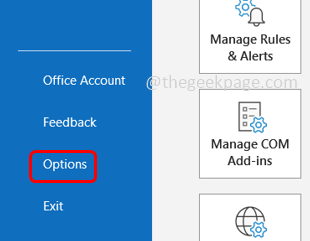
3단계: Outlook 옵션 창이 열리고 왼쪽 버튼을 클릭합니다. 리본 사용자 정의
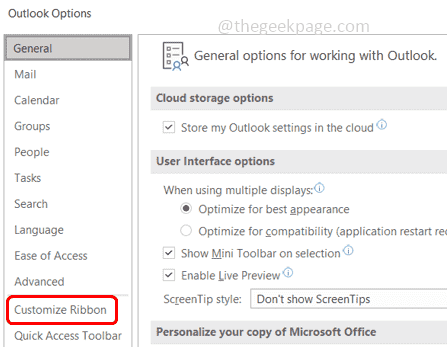
4단계: 리본 사용자 정의 드롭다운에서 섹션 선택 기본 탭
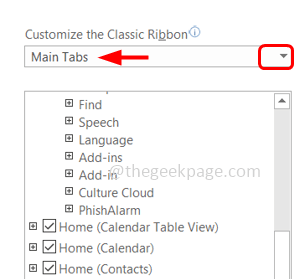
5단계: 옆에 있는 확인란을 선택합니다. 개발자 개발자 모드를 활성화하고 확인
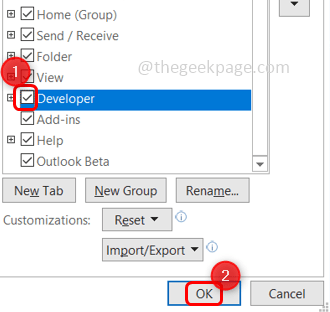
6단계: 이제 상단의 Outlook 리본에 개발자 탭이 추가된 것을 볼 수 있습니다.
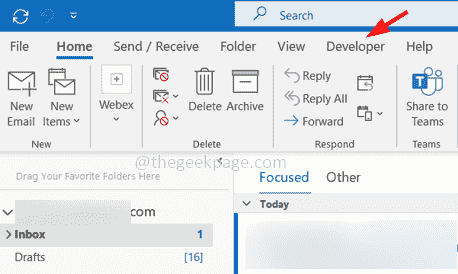
7단계: 개발자 상단의 탭
8단계: 양식 만들기, 양식 디자인, 매크로, 비주얼 베이직 등과 같은 다양한 옵션이 있습니다. 이러한 옵션을 사용하기 위해 필요에 따라 클릭할 수 있습니다.
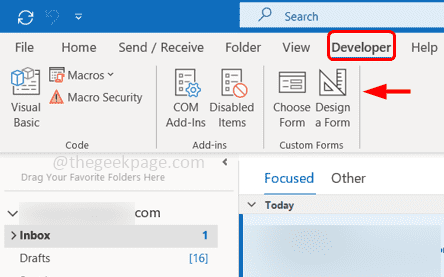
9단계: 개발자 모드를 비활성화하려면 체크 해제 확인란을 클릭하고 확인.
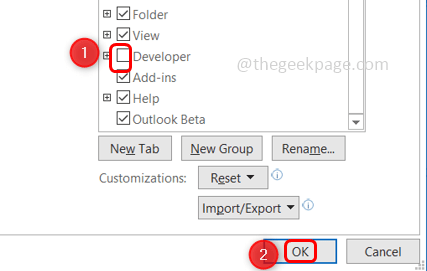
1 단계 - 여기에서 Restoro PC 수리 도구를 다운로드하십시오.
2 단계 - 스캔 시작을 클릭하여 PC 문제를 자동으로 찾아 수정합니다.
그게 다야! 이 기사가 도움이 되기를 바랍니다. 고맙습니다!!


